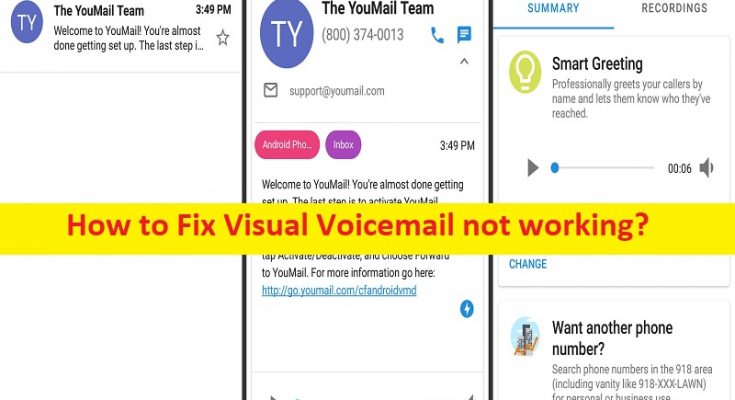Che cos’è il problema “Segreteria visiva non funzionante” su Android?
In questo articolo, discuteremo su come risolvere il problema di Visual Voicemail che non funziona su Android. Vengono forniti semplici passaggi/metodi per risolvere il problema. Iniziamo la discussione.
Problema “Segreteria visiva non funzionante”:
‘Visual Voicemail’: Visual Voicemail è un messaggio vocale ad accesso diretto con un’interfaccia visiva. Tale interfaccia presenta un elenco di messaggi per la riproduzione, in contrapposizione all’ascolto sequenziale richiesto utilizzando la segreteria telefonica tradizionale, e può includere una trascrizione di ciascun messaggio. Visual Voicemail è una funzione che consente di scegliere quali messaggi vocali riprodurre, eliminare, organizzare o rispondere tramite SMS o chiamata. Mostra un elenco dei tuoi messaggi vocali e li organizza in un’interfaccia simile a un’e-mail, completa di ID chiamante, numero di telefono, durata, data e ora.
Tuttavia, diversi utenti hanno riferito di aver riscontrato problemi con Visual Voicemail non funzionante sul proprio telefono Android e di non essere in grado di ricevere notifiche, leggere/ascoltare i messaggi vocali. Potrebbero esserci diversi motivi alla base del problema, tra cui l’app Visual Voicemail danneggiata/obsoleta, impostazioni errate configurate relative a Visual Voicemail, dati cellulari spenti, connessione Wi-Fi/Internet scadente, app Visual Voicemail non compatibile con il tuo dispositivo Android e altri problemi. Andiamo per la soluzione.
Come risolvere il problema di Visual Voicemail non funzionante in Windows 10?
Metodo 1: spegnere e riaccendere il telefono
Un possibile modo per risolvere il problema è eseguire il ciclo di alimentazione del telefono Android.
Passaggio 1: tieni premuto il pulsante “Accensione” nel telefono e lascia il pulsante quando viene visualizzato il menu di accensione
Passaggio 2: seleziona “Riavvia” dall’opzione e attendi il riavvio. Una volta terminato, controlla se il problema è stato risolto.
Metodo 2: abilitare e disabilitare la modalità aereo
Un altro possibile modo per risolvere il problema è abilitare la modalità aereo nel dispositivo e, dopo pochi secondi, disabilitare la modalità aereo e quindi verificare se funziona per te.
Metodo 3: ripristinare le impostazioni di rete
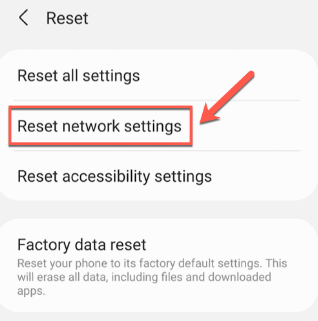
Passaggio 1: apri l’app “Impostazioni” nel dispositivo e vai su “Sistema > Avanzate > Opzioni di ripristino > Ripristina impostazioni di rete”
Passaggio 2: conferma il ripristino e, una volta terminato, controlla se il problema è stato risolto.
Metodo 4: consentire all’app Visual Voicemail di utilizzare l’utilizzo dei dati in background
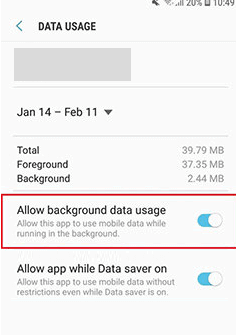
Puoi consentire all’app Visual Voicemail di utilizzare l’utilizzo dei dati in background per risolvere il problema.
Passaggio 1: apri l’app “Impostazioni” nell’app di posta vocale visiva del dispositivo e vai su “App/Gestione app”
Passaggio 2: cerca “Visual Voicemail” e toccalo, tocca “Dati mobili” e premi l’interruttore accanto a “Consenti utilizzo dati in background” per abilitarlo, quindi controlla se funziona per te.
Metodo 5: svuota la cache e i dati dell’app Visual Voicemail
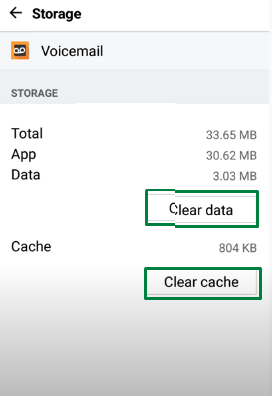
La cancellazione della cache e dei dati dell’app Visual Voicemail può risolvere il problema.
Passaggio 1: apri l’app “Impostazioni” nel dispositivo e vai su “App/Gestione app”
Passaggio 2: seleziona l’app “Visual Voicemail” dall’elenco delle app e vai su “Archiviazione”, tocca “Cancella cache” e quindi il pulsante “cancella dati” e, una volta terminato, riavvia l’app Visual Voicemail e verifica se il problema è stato risolto.
Metodo 6: disabilita/abilita l’app di posta vocale visiva
Un altro modo per risolvere il problema è disabilitare e quindi abilitare l’app Visual Voicemail nel dispositivo.
Passaggio 1: apri l’app “Telefono” nel dispositivo e tocca l’icona “Tre punti” in alto a destra dell’app “Telefono” e seleziona “Impostazioni”
Passaggio 2: in “Impostazioni chiamata”, tocca “Segreteria telefonica” e attiva “Segreteria visiva visiva” toccando il pulsante di attivazione/disattivazione.
Metodo 7: disattivare l’inoltro di chiamata
Passaggio 1: apri l’app “Telefono”.
Passaggio 2: componi il numero “*73” e attendi fino a quando non senti il segnale acustico. Una volta fatto, controlla se funziona per te.
Metodo 8: aggiorna l’app di posta vocale visiva
Passaggio 1: apri l’app “Google Play Store” sul tuo dispositivo e tocca l’icona del tuo profilo nell’angolo in alto a destra e vai su “Gestisci app” e fai clic su “Aggiornato” disponibile
Passaggio 2: trova e seleziona l’app “Visual Voicemail”, quindi tocca “Aggiorna” accanto ad essa, se disponibile, e installa l’aggiornamento. Una volta aggiornato, riavvia l’app Visual Voicemail e controlla se il problema è stato risolto.
Metodo 9: disinstalla e reinstalla l’app Visual Voicemail
Se il problema persiste, puoi provare a risolverlo disinstallando e reinstallando l’app Visual Voicemail nel dispositivo.
Passaggio 1: all’inizio, devi disinstallare l’app Visual Voicemail dal tuo telefono Android
Passaggio 2: ora apri l’app “Google Play Store” e scarica e installa l’app di posta vocale visiva da lì nel tuo dispositivo e, una volta installata, avvia l’app di posta vocale visiva e verifica se il problema è stato risolto.
Conclusione
Sono sicuro che questo articolo ti ha aiutato su Come risolvere il problema di Visual Voicemail che non funziona su Android in modi semplici. Puoi leggere e seguire le nostre istruzioni per farlo. È tutto. Per qualsiasi suggerimento o domanda, scrivi nella casella dei commenti qui sotto.